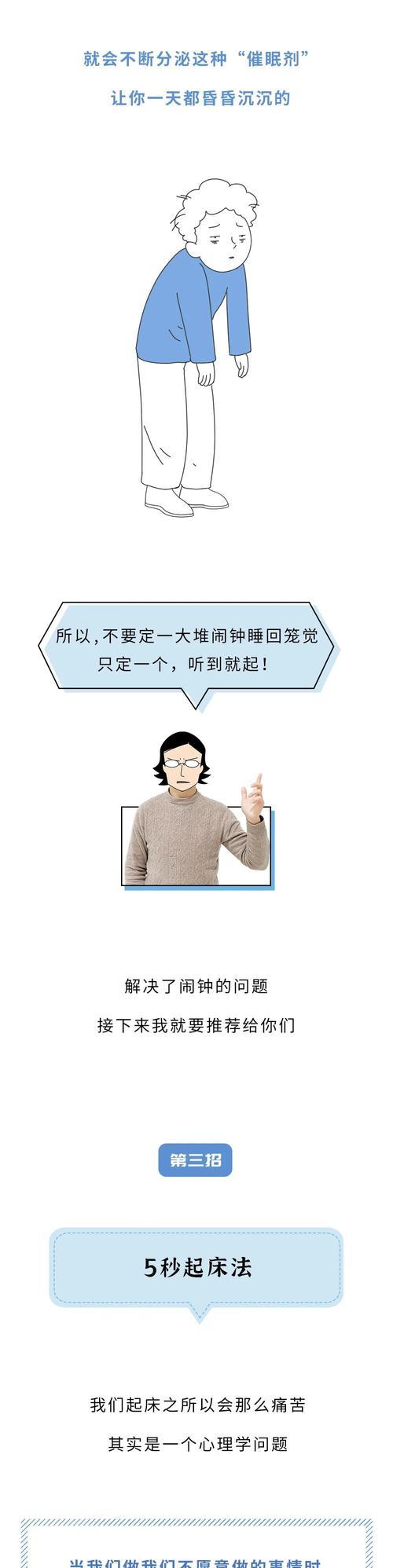在现代社会中,电脑已经成为了人们工作、学习和娱乐的重要工具。然而,有时我们可能会遇到电脑无法连接上网的问题,这将严重影响我们的日常生活。本文将为您介绍一些常见的解决方法,帮助您快速解决电脑连不上网的困扰。
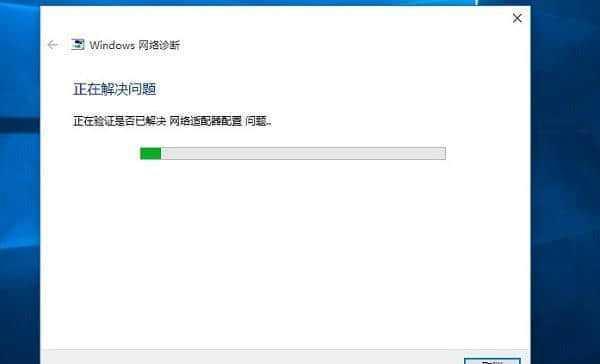
一、检查网络线是否连接正常
如果电脑无法连接上网,首先要检查网络线是否插入正确。确认网络线是否松动或者损坏,尝试重新插拔网线并确保插口牢固。
二、检查路由器是否正常工作
有时候电脑无法连接上网是因为路由器出现了问题。可以尝试重启路由器,或者通过其他设备连接同一网络进行测试,确认路由器是否正常工作。
三、检查无线网络连接是否成功
如果是无线网络连接出现问题,可以先检查电脑的无线网卡是否开启,并确保密码输入正确。可以尝试将无线网络连接关闭后重新连接,或者重启电脑和无线路由器。
四、检查IP地址是否配置正确
有时电脑无法上网是因为IP地址配置错误。可以在控制面板中找到“网络和共享中心”,选择“更改适配器设置”,然后右键点击连接的网络,选择“属性”,进入“互联网协议版本4(TCP/IPv4)”的属性界面,确保IP地址是自动获取的。
五、检查防火墙设置是否阻止上网
防火墙可能会阻止电脑连接上网,导致无法访问网络。可以进入电脑的防火墙设置,将对应的网络连接添加到信任列表中,或者关闭防火墙进行测试。
六、检查DNS服务器设置是否正确
DNS服务器的设置错误也会导致电脑无法连接上网。可以在网络连接属性中找到“Internet协议版本4(TCP/IPv4)”,点击“属性”,选择“使用下面的DNS服务器地址”,将首选DNS服务器地址和备用DNS服务器地址设置为正确的值。
七、检查网卡驱动是否正常
如果电脑的网卡驱动程序出现问题,也会导致无法上网。可以在设备管理器中找到网卡,右键点击选择“更新驱动程序”,或者卸载后重新安装驱动程序。
八、检查宽带账号密码是否正确
有些网络服务提供商需要在拨号上网时输入账号和密码,如果这些信息错误或者过期,电脑将无法上网。可以咨询网络服务提供商,确认账号密码是否正确。
九、检查网络服务商是否存在问题
有时候电脑无法上网是因为网络服务商出现了问题。可以咨询网络服务商,确认网络是否正常运行,或者在其他设备上尝试连接同一网络,判断是否是电脑的问题。
十、重置网络设置
如果以上方法都无法解决问题,可以尝试重置网络设置。打开命令提示符窗口,输入“netshintipreset”并回车,然后重启电脑。
十一、清除浏览器缓存
有时候电脑无法访问特定网页是因为浏览器缓存的问题。可以清除浏览器的缓存和Cookie,然后重新访问网页。
十二、查杀病毒和恶意软件
恶意软件可能会影响电脑的网络连接,导致无法上网。可以使用杀毒软件对电脑进行全面扫描,清除可能存在的病毒和恶意软件。
十三、更新操作系统和软件
有时电脑无法上网是因为操作系统或者某些软件版本过旧。可以尝试更新操作系统和软件到最新版本,修复可能存在的bug。
十四、寻求专业技术支持
如果以上方法都无法解决问题,可以寻求专业的技术支持。可以联系网络服务商或者电脑维修专家,让他们帮助您解决电脑连不上网的问题。
电脑无法连接上网是我们在日常使用中经常遇到的问题,但是通过一些简单的操作和调整,我们通常可以很快地解决这个问题。希望本文提供的解决方法能够帮助到您,让您的电脑重新恢复上网的畅通。
电脑连不上网解决方法
现代人生活离不开互联网,但是有时候我们的电脑可能会遇到无法连接网络的问题。这不仅会影响我们的工作和学习,还会影响我们的生活。为了帮助大家解决这个问题,本文将详细介绍一些常见的电脑连不上网的解决方法。
一检查网络连接是否正常
我们需要确保电脑与路由器或者网络设备的连接是否正常。可以检查网络线缆是否松动或者损坏,同时也可以尝试重新启动路由器或者调制解调器来解决网络连接问题。
二检查IP地址设置
如果电脑已连接到网络但无法上网,可能是IP地址设置出现了问题。可以通过打开“控制面板”-“网络和共享中心”-“更改适配器设置”来查看当前网络适配器的属性,确保IP地址的获取方式是自动获取。
三查看DNS设置
DNS(DomainNameSystem)是将域名转换为IP地址的系统。如果DNS设置不正确,电脑可能无法正确解析域名,从而导致无法上网。可以通过打开“控制面板”-“网络和共享中心”-“更改适配器设置”,选择当前网络适配器,点击“属性”按钮,在“Internet协议版本4(TCP/IPv4)”属性中,确保DNS服务器的设置是自动获取或者正确填写的。
四检查防火墙设置
有时候,电脑上的防火墙可能会阻止网络连接。可以通过打开“控制面板”-“系统和安全”-“WindowsDefender防火墙”来检查防火墙设置,并且确保允许相应的网络连接通过。
五关闭代理服务器
在一些情况下,代理服务器设置不正确可能导致电脑无法连接网络。可以通过打开“控制面板”-“Internet选项”-“连接”-“局域网设置”,确保没有勾选代理服务器的选项。
六重置网络适配器
有时候,重置网络适配器可以解决一些网络连接问题。可以打开命令提示符,输入“netshwinsockreset”和“netshintipreset”来重置网络适配器。
七更新网络驱动程序
如果电脑的网络驱动程序过时或者损坏,也可能导致无法连接网络。可以通过打开设备管理器,找到网络适配器,右键点击选择“更新驱动程序”来更新网络驱动程序。
八清除缓存和Cookie
有时候,浏览器的缓存和Cookie积累过多也会导致无法连接网络。可以通过浏览器的设置或者选项找到相应的清理缓存和Cookie的选项进行清理。
九使用系统自带的网络故障排除工具
大多数操作系统都自带了网络故障排除工具,可以通过打开系统设置或者控制面板来找到并运行这些工具,它们可以自动检测和修复一些常见的网络连接问题。
十联系网络服务提供商
如果以上方法仍然无法解决电脑连不上网的问题,可能是由于网络服务提供商的原因。这时候,我们可以拨打网络服务提供商的客服电话或者在线咨询,寻求专业技术支持。
十一重启电脑
有时候,简单的重启电脑就能解决一些临时的网络连接问题。可以选择重新启动电脑并等待电脑重新连接网络。
十二检查硬件故障
如果以上方法都无法解决问题,可能是因为电脑硬件出现了故障。可以检查电脑的网卡或者无线网卡是否正常工作,也可以尝试连接其他网络设备进行测试。
十三安装杀毒软件或者网络安全软件
有时候,电脑中的病毒或者恶意软件也会导致网络连接问题。可以安装可靠的杀毒软件或者网络安全软件来扫描并清除电脑中的恶意软件。
十四更新操作系统
有时候,操作系统的更新补丁可以修复一些网络连接问题。可以检查操作系统是否有可用的更新,并及时进行更新。
十五
电脑连不上网可能是由于多种原因造成的,但大多数情况下可以通过检查网络连接、IP地址、DNS设置、防火墙、代理服务器等来解决问题。如果以上方法仍然无效,可以尝试重置网络适配器、更新网络驱动程序、清除缓存和Cookie等。如果问题依然存在,建议联系网络服务提供商或者专业技术支持来获取进一步的帮助。记得及时更新操作系统,并安装可靠的杀毒软件或者网络安全软件保护电脑安全。